Chrome浏览器自动翻译功能 谷歌浏览器如何打开自动翻译
摘要:Chrome有自带整页翻译的功能,对于不懂其他语言的使用者来说是很方便的,那么我们应该如何使用这个功能呢?方法/步骤首先点击右上角的菜单,然...
Chrome有自带整页翻译的功能,对于不懂其他语言的使用者来说是很方便的,那么我们应该如何使用这个功能呢?
方法/步骤
首先点击右上角的菜单,然后选择设置。
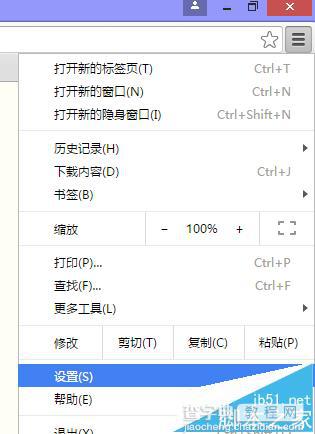
在选项页面打开高级设置,才能看到语言选项。
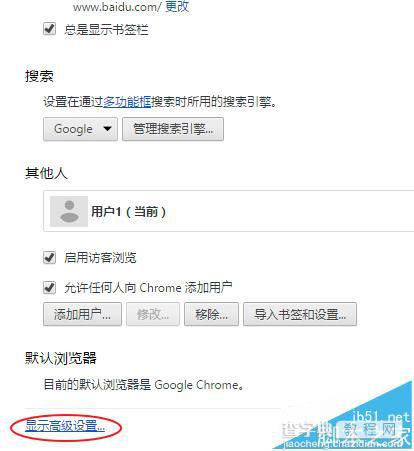
将这个选项打勾,在浏览页面的时候就会询问是否翻译页面。
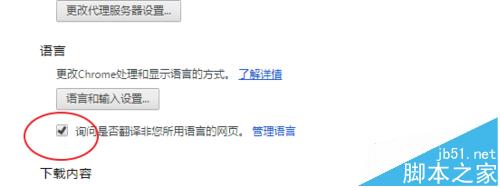
如果需要翻译为其他语言,点击管理语言选项。
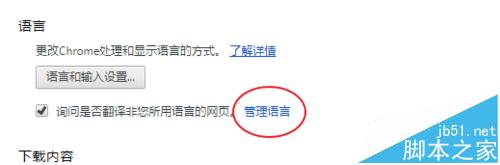
在这个页面显示的是现在chrome浏览器需要翻译成的语言。点击下方的添加。
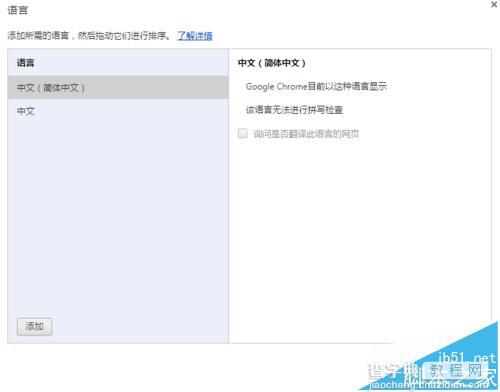
在这里可以添加一些语言选项,使用翻译功能来把网页切换成其他语言。
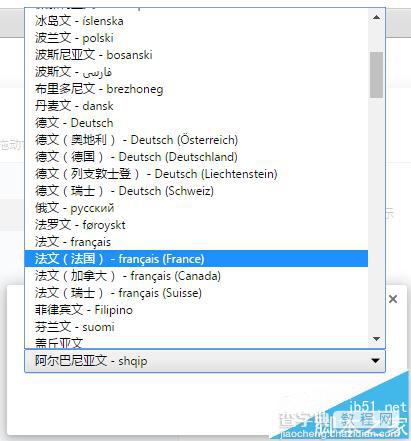
以上就是Chrome浏览器如何打开自动翻译介绍,希望可以帮助到大家!
【Chrome浏览器自动翻译功能 谷歌浏览器如何打开自动翻译】相关文章:
★ 清除浏览器cookie 图解火狐浏览器清除Cookie方法
★ 360浏览器截图在哪如何截图 360安全浏览器截图步骤图解
